
Yurko Brovko
0
5262
36
Przeglądanie internetu staje się obecnie coraz bardziej uciążliwe dzięki nowoczesnym wyskakującym reklamom i autoodtwarzaniu filmów z dźwiękiem, o które nikt nie prosił (na szczęście możesz zatrzymać automatyczne odtwarzanie filmów) i pozostaje jako nieproszony gość w naszych kartach przeglądarki. Co gorsza, prawie wszystkie współczesne strony internetowe starają się zachowywać dobrze, pytając, czy chcesz otrzymywać od nich powiadomienia. Chociaż czułem, że na początku miałem większą kontrolę nad swoimi powiadomieniami, te żądania powiadomień ewoluowały, aby być wizualną uciążliwością, która pojawia się za każdym razem, gdy odwiedzam nową stronę internetową. Mając dość tych niekończących się żądań powiadomień, znalazłem sposób, aby je trwale zablokować, co zainspirowało mnie do napisania tego krótkiego przewodnika, aby poinformować was, jak zablokować te irytujące powiadomienia o walidacji.
Blokuj żądania dostępu do powiadomień w Chrome na PC i Androida
1. Aby rozpocząć, kliknij trzy pionowe kropki w prawym górnym rogu przeglądarki Chrome i wybierz Ustawienia.
2. W Ustawieniach przewiń w dół, aż znajdziesz plik Zaawansowane ustawienia które są domyślnie ukryte i można je rozwinąć, klikając tekst „Zaawansowane”.
3. Kliknij Ustawienia witryny które można znaleźć pod Prywatność i ochrona patka.
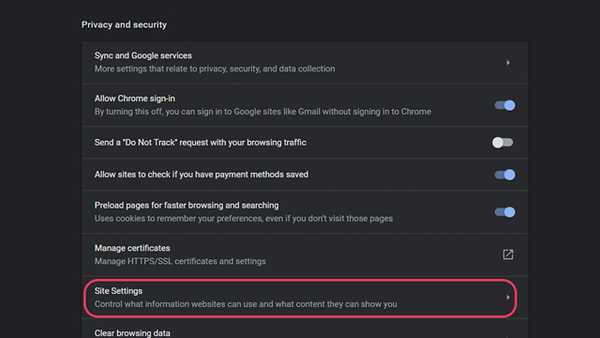
4. W ustawieniach witryny wybierz Powiadomienia.
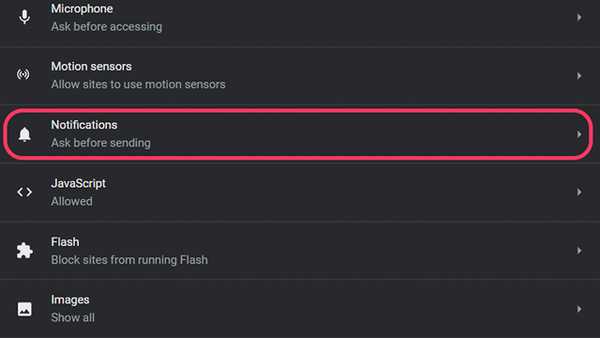
5. W ustawieniach powiadomień będziesz mógł zobaczyć wszystkie strony internetowe, którym zezwoliłeś na dostęp do powiadomień, a także strony internetowe, którym odmówiłeś dostępu do powiadomień. Domyślnie ustawienie powiadomień to Zapytaj przed wysłaniem na który musisz się zmienić Zablokowany przełączając przełącznik znajdujący się na stronie, aby zablokować te nieznośne żądania dostępu do powiadomień.
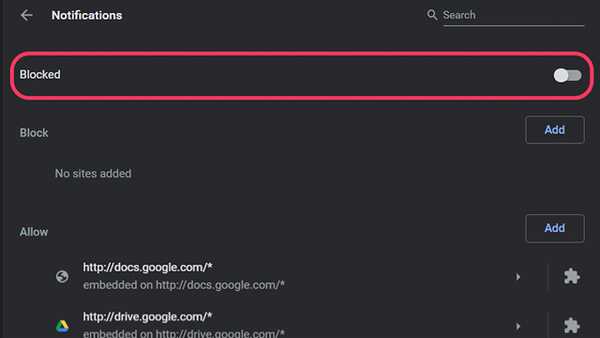
Blokuj żądania dostępu do powiadomień w Chromium Edge
1. Aby wyłączyć żądania dostępu do powiadomień w najnowszej przeglądarce Edge opartej na Chromium, kliknij ikonę menu z trzema kropkami w prawym górnym rogu przeglądarki i wybierz Ustawienia.
2. W panelu bocznym kliknij Uprawnienia witryny i znajdź Powiadomienia z listy ustawień uprawnień.

3. Wewnątrz powiadomień znajdziesz to samo Zapytaj przed wysłaniem na który należy przełączyć Zablokowany podobnie jak Google Chrome (w końcu przeglądarka jest oparta na projekcie Chromium) i możesz przeglądać w całkowitym spokoju, nie martwiąc się o żądania powiadomień.
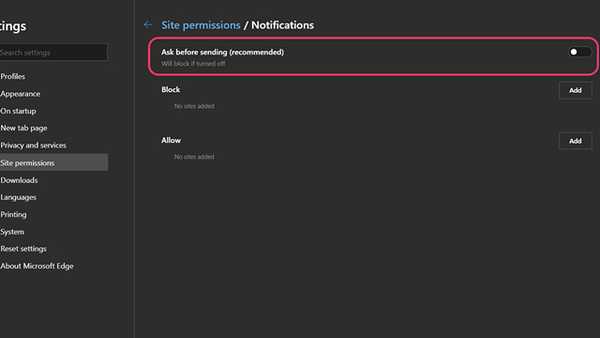
Blokuj żądania dostępu do powiadomień w Firefoksie na PC
1. Kliknij menu hamburgera w prawym górnym rogu przeglądarki Firefox i wybierz Opcje.
2. Na panelu bocznym przełącz na prywatność i bezpieczeństwo, i przewiń w dół, aż znajdziesz Powiadomienia pod Uprawnienia patka.
3. Kliknij ikonę Przycisk ustawień który znajduje się po prawej stronie Powiadomień, aby zarządzać listą stron internetowych, na które zezwoliłeś lub zablokowałeś dostęp do powiadomień.
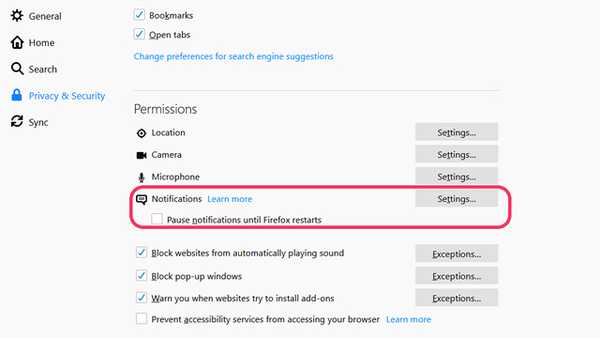
4. Zobaczysz pole wyboru z informacją Blokuj nowe prośby o zezwolenie na powiadomienia. Domyślnie będzie odznaczone, dlatego otrzymujesz wszystkie te żądania powiadomień. Zachowaj zaznaczenie ustawienia i kliknij Zapisz zmiany aby potwierdzić zmiany i gotowe.
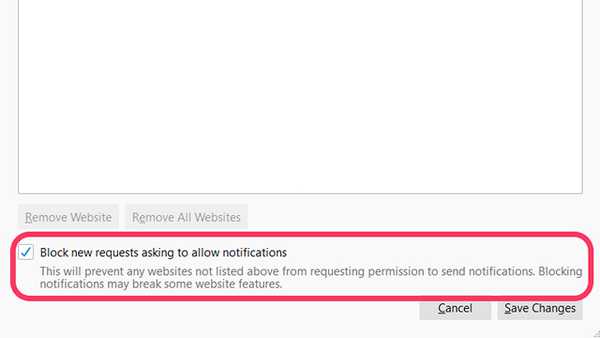
W ten sposób pozbywasz się tych irytujących żądań uprawnień do powiadomień w przeglądarce. Daj nam znać, jeśli uznasz to za pomocne w komentarzach.















